Pada tutorial kali ini saya akan berbagi mengenai cara install PHP dan MySQL tanpa menggunakan XAMPP. Tutorial ini ditujukan bagi anda yang lebih suka laptop kerja nya clean dan meminimalisir instalasi software yang tidak perlu.
Bagi anda yang sedang belajar koding, tutorial ini menambah wawasan kita bahwa ternyata tanpa menggunakan XAMPP kita pun bisa membuat environment development PHP di laptop kita.
Cara Install PHP Tanpa Apache
Pertama kita harus download terlebih terlebih dahulu versi PHP yang kita inginkan di https://windows.php.net/download/
Saat tutorial ini di tulis, versi PHP terbaru adalah 8.3.3, anda dapat menggunakan versi tersebut.
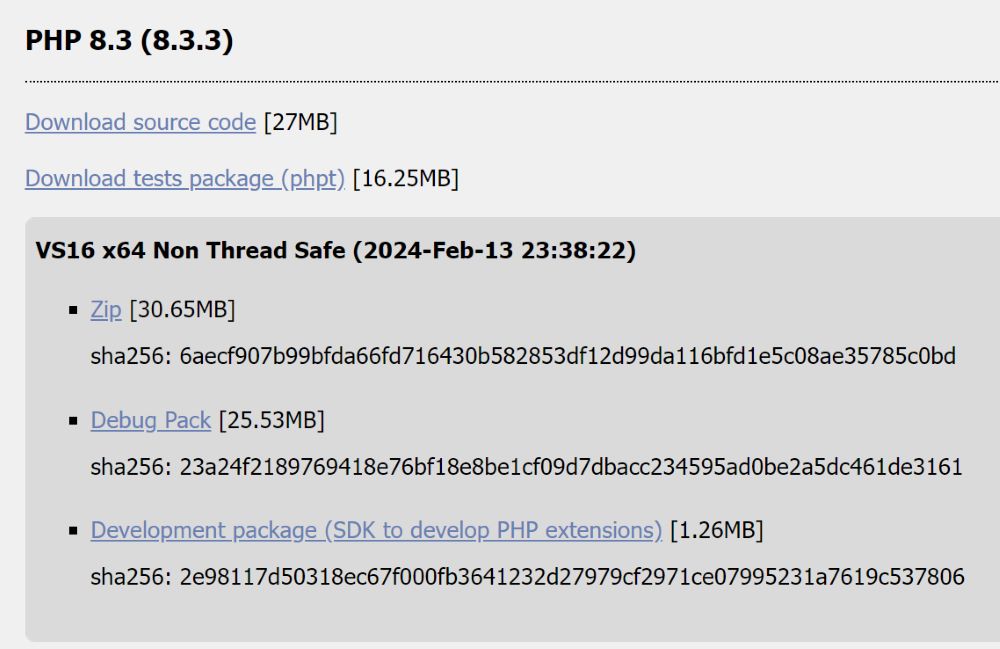
Saat mendownload pilihlah yang zip dan versi yang NTS (Non Thread Safe). Tunggu proses download sampai selesai.
Setelah itu, extract file tersebut di folder yang kita inginkan. Saya merekomendasikan untuk menyiapkan folder khusus misalnya di C:\Users\fahmialazhar\Development Tools\php-8.3.2
Anda bisa juga extract di folder lain misalnya di C:\php-8.3.2
Mengubah Konfigurasi php.ini
Konfigurasi PHP berada dalam file php.ini. Anda bisa buka folder PHP yang baru saja diinstall, kemudian anda akan melihat file php.ini-development. Copy-paste file tersebut, kemudian rename menjadi php.ini
Anda mungkin perlu untuk menampilkan file extension di Windows untuk memastikan bahwa extension file yang dibuat adalah “.ini”
Buka file php.ini tersebut kemudian dengan menggunakan fitur search di text editor / Notepad lakukan beberapa penyesuaian untuk:
- memory_limit = 256M
- upload_max_filesize = 200M
Lakukan juga penyesuaian extension yang aktif seperti di bawah ini (atau sesuaikan dengan kebutuhan anda).
extension=curl
;extension=ffi
;extension=ftp
extension=fileinfo
extension=gd
;extension=gettext
;extension=gmp
extension=intl
;extension=imap
extension=mbstring
extension=exif ; Must be after mbstring as it depends on it
extension=mysqli
;extension=oci8_12c ; Use with Oracle Database 12c Instant Client
;extension=oci8_19 ; Use with Oracle Database 19 Instant Client
;extension=odbc
extension=openssl
;extension=pdo_firebird
extension=pdo_mysql
;extension=pdo_oci
;extension=pdo_odbc
extension=pdo_pgsql
;extension=pdo_sqlite
extension=pgsql
;extension=shmop; The MIBS data available in the PHP distribution must be installed.
; See https://www.php.net/manual/en/snmp.installation.php
;extension=snmp;extension=soap
extension=sockets
;extension=sodium
;extension=sqlite3
;extension=tidy
extension=xsl
extension=zip
Simpan file php.ini tersebut lalu lanjutkan ke proses berikutnya.
Menjalankan PHP Melalui Command Line (CMD)
Setelah konfigurasi php.ini kita buat, langkah selanjutnya adalah melakukan pengujian dengan cara menjalankan perintah php di terminal/command line/cmd
Tekan shortcut tombol Windows+X kemudian buka Terminal (Admin) untuk membuka Terminal di Windows. Kemudian dengan menggunakan perintah cd (Change Directory) pindahkan lokasi path ke folder tempat kita mengekstract php tadi.
Pada kasus saya, saya menggunakan command berikut:
cd C:\Users\fahmialazhar\Development Tools\php-8.3.2
Setelah itu, ketikkan perintah di bawah ini untuk memverifikasi bahwa PHP sudah terpasang dengan baik.
php -v
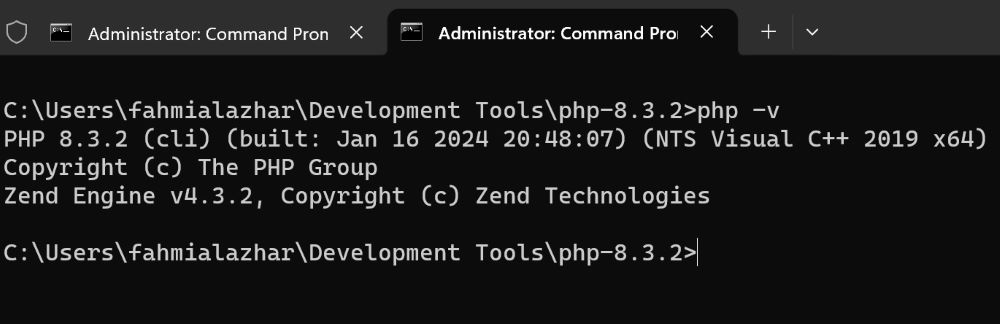
Jika output yang muncul di layar anda sama seperti gambar di atas, maka anda sudah berhasil menjalankan PHP di komputer anda.
Sampai sini kita telah berhasil memasang PHP di komputer kita, selanjutnya kita akan menambahkan environment variable PHP di Windows kita.
Menambah Environment Variable PHP
Menambahkan environment variable diperlukan untuk memudahkan kita menggunakan command “php”. Jadi, ketika kita buka CMD kita bisa langsung memanggil “php” tanpa harus melakukan “cd” ke folder tempat kita menginstall PHP tersebut.
Untuk menambahkan environment variable di Windows sangat mudah. Cukup tekan tombol Windows, kemudian ketikkan envi maka Windows secara smart akan menampilkan apa yang kita butuhkan, ya Setting untuk environment variable tersebut.
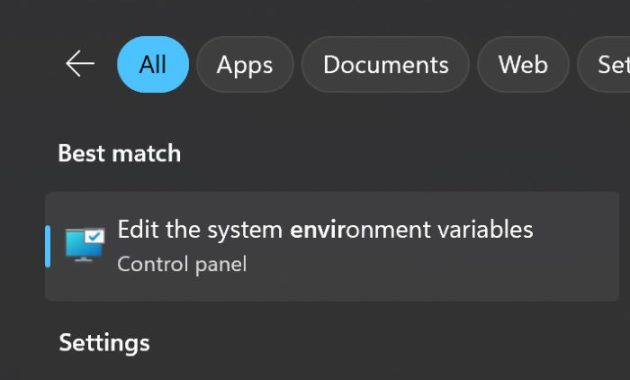
Di bawah ini adalah dialog environment variable, klik Environment Variable di pojok kanan bawah.
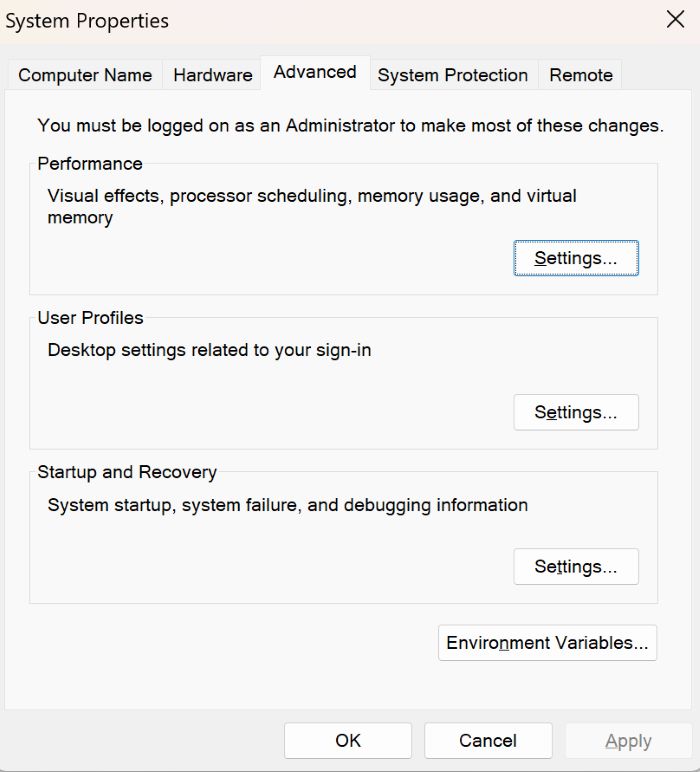
Anda akan menemukan dialog seperti ini, klik dua kali pada bagian Path
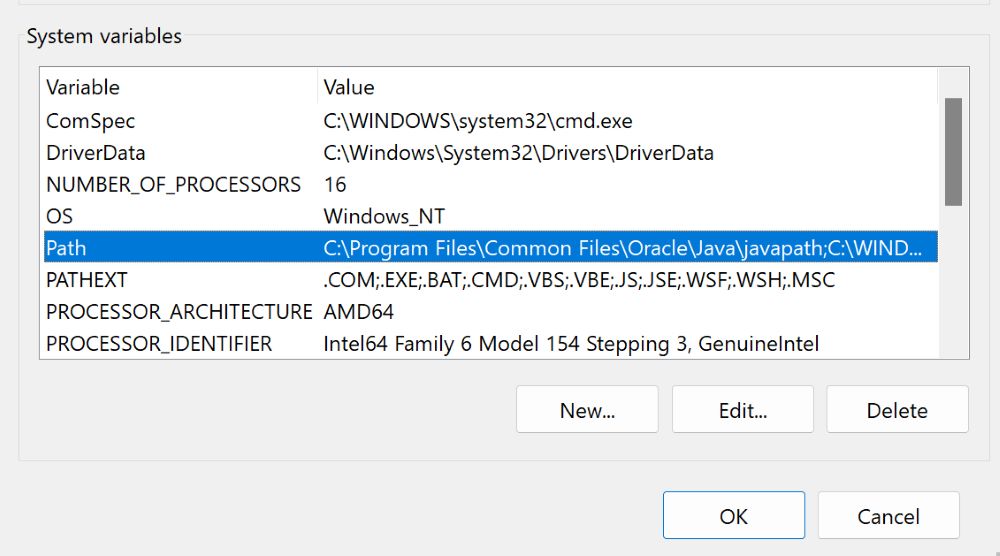
Klik New untuk menambahkan environment variable baru. Lalu masukkan Lokasi folder dimana PHP tersebut berada.
Untuk kasus saya, yang diisikan adalah: C:\Users\fahmialazhar\Development Tools\php-8.3.2
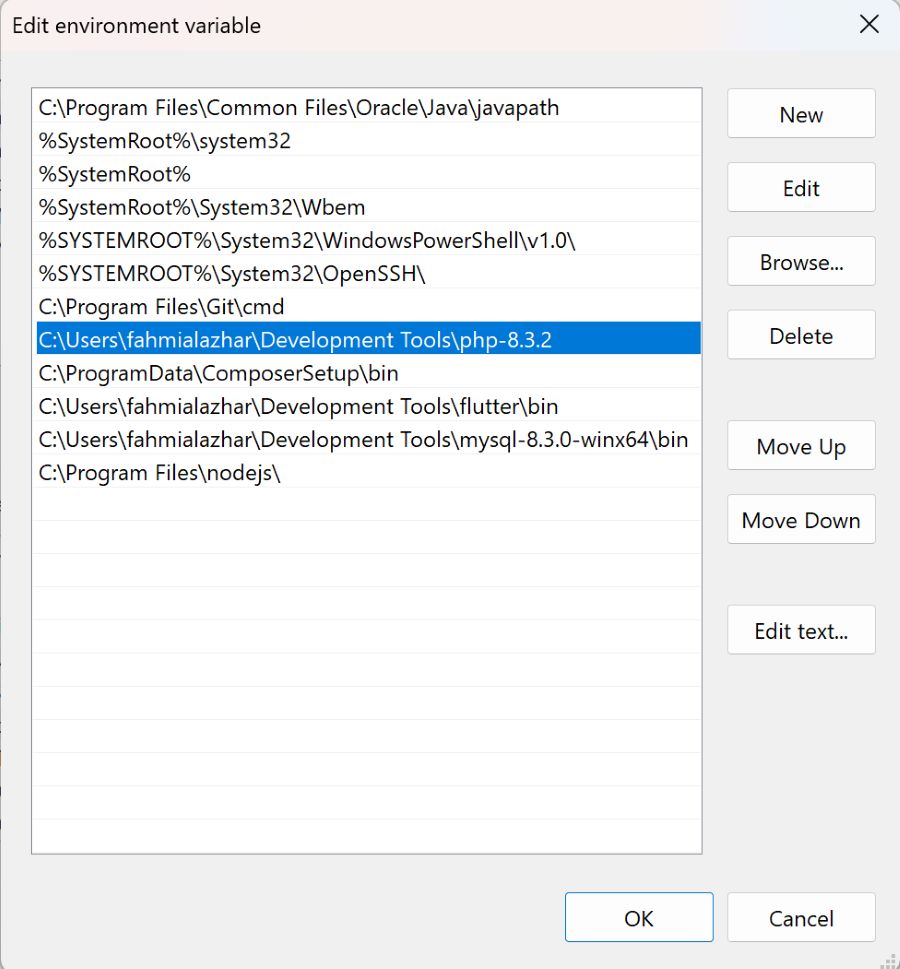
Klik OK, lalu tutup semua dialog konfigurasi environment variable yang tidak perlu.
Untuk memastikan environment variable yang kita pasang telah berhasil, maka tutup jendela Command Prompt / Terminal, lalu buka ulang.
Setelah itu, jalankan langsung perintah “php -v” tanpa harus melakukan “cd” ke lokasi PHP tersebut. Jika Informasi versi PHP muncul, maka setup environment variable telah berhasil.
Oh ya, untuk instalasi MySQL tanpa XAMPP sebenarnya cukup mudah. Anda bisa mendownload MySQL atau MariaDB dari website officialnya.
Di lain waktu saya akan membagikan cara setup MySQL di Windows tanpa installer.
Demikian tutorial untuk setup PHP dan MySQL tanpa XAMPP. Semoga bermanfaat.
